動画撮影をする際に知っておくべき基礎知識としてカットとショットの種類があります。
カットは一つの映像のこと。カットとカットを繋げ合わせることで映像作品が出来上がっていきます。
動画制作をしていく上でカット・ショットの知識は必要不可欠です。
今回の記事では、カット・ショットの種類・方法をわかりやすく解説していきます。
動画制作をする上でかなり参考になると思いますので、ぜひ最後まで読んで、自分のスキルアップに繋げてもらえたらと思います。
カットとカット割のそれぞれの意味と違い
カットとは:一つの映像(クリップ)のこと
カット割とは:カットとカットを繋げ合わせるシーンのこと
つまり、カットは撮り始めから撮り終わりまでの一つの映像のことで、そこから二つ目の映像にいく際に一つ目の映像と二つ目の映像がつながることをカット割と言います。
簡単に言うとカット割はトランジションと同じ意味を持ちます。
カットとショットの違い
ショットとは:対象をどう撮っていくかの事
カットは一つの映像(クリップ)の事で、ショットは撮り方の事を言っております。
カット割の種類
シネマティックな動画撮影でよく使用するカットを厳選して紹介します。
スタンダードカット
スタンダードカットとは:動画の不要部分をカットする基本的なカット方法
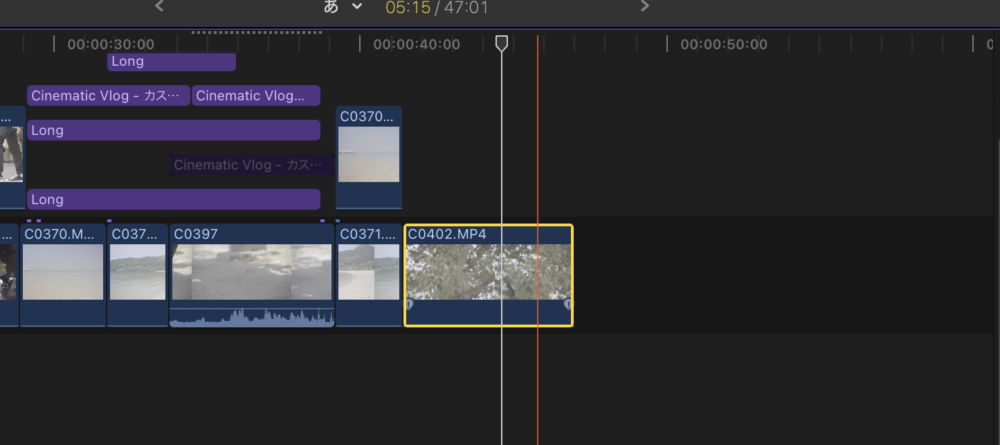
一番基本なカットの種類となります。
不要な時間をカットする作業です。
映像はある程度少し長めに撮影をします。その中でいらない部分をカットして編集していくことを、スタンダードカットと言います。
これは知っていなくても自然と行っている事ですが、一番基礎で重要な部分なので、ここに挙げさせてもらいました。
ジャンプカット
ジャンプカットとは:一つの動画の中で不要な時間の部分をカットする事
例えば、会話をしているところで沈黙ができました。それをそのまま動画に入れるとすると、動画の尺はとんでもなく長くなってしまい、視聴者が見たくなくなってしまいますよね。
そういった場合にジャンプカットを使用して必要な部分だけを厳選して使用していきます。
また、映像表現の一つとしてジャンプカットを使用する事もできます。
暇な場面を表したい際に暇そうにしている映像を長く撮っておき、その映像をジャンプカットしていくことで、長時間暇なんだというのを伝えていく事ができます。
かなり使えるカット方法ですので、ぜひ使用してみて下さい。
マッチカット
マッチカットとは:関連性のある被写体・音・カットで繋げ合わせていく方法
例えば、一つ目の映像では被写体の後ろ姿で二つ目の映像はまた違う場面での被写体の後ろ姿で合わせること。他にも音合わせもマッチカットの技法です。


音合わせは、4拍子や8拍子やドラムの音に合わせる等の音に合わせてカットを区切っていく方法です。
下記画像のように4拍子でマーカーをつけておき、それに合わせて映像を合わせていきます。

アクションカットとマッチカットの違い:
アクションカットは動きで合わせる
マッチカットは動きに限らず同じような状況で繋げていく
クロスカット
クロスカットとは:2つの映像を交互に映るように見せる技法
クロスカット中は下記画像のように二つの映像が混ざる

前の映像

次につながる映像

シネマティックな映像でもこの技法はかなり多く使用されております。
特に女性のポートレート動画等では頻繁に使用されていますね。
綺麗な映像によく合う印象です。
映画とかであれば、ストーリ性を持たせたい際に使用されております。
編集する際に便利な方法がトランジションであるクロスディゾルブです。
上記画像もクロスディゾルブにて編集を行いました。
他の方法としては映像を2つ縦に並べて不透明度にて調整する方法でもクロスカットは作成可能です(Final Cut Pro Xの場合)
アクションカット
アクションカットとは:被写体の動きに合わせて、次のカットも同じ動きで繋げるカットの事
例えば、コートを着る動きに合わせて、次のカットも別のコートを着る映像に繋げていく事でアクションカットができます。
手の動きに合わせて次も同じように手を動かしたカットに繋げていく等。
他にもこのカットは同じように繋げていくカットですので、様々な動きに合わせて繋げてみると、違和感なくつながるはずです。
インサートカット
インサートカットとは:繋がっている映像の間に独立した映像を混ぜ合わせる技法のこと
例えば、海で女性を撮影していて、女性だけの映像を作ったとします。それだけでも良い映像になるかもしれませんが、インサートがないとここがどこで撮ったのかが分かりにくい事も多いです。どういった場所なのかを知らせたい際にインサート撮影を行う事で、どういう場所で撮ったのかを伝える事ができます。
下記画像のようにどこで撮影しているのかがわかるような映像を撮る。

また、動画の繋げ合わせでうまい具合に繋がらないという場面でもインサートは活躍します。
例えばこのように使っていくと良いです。
歩いているシーン

インサート撮影

次にまた歩くシーンへ

インサートがないと歩くシーンだけで終わってしまいますが、インサートがあることで、映像に一度休憩が入り、また歩くのを再開するというメリハリの効果にもなります。
違和感なく映像が繋がります。
うまく繋がらない映像と映像の間にインサートを入れる事でカットがスムーズに繋がります。
その為、インサートカットは多く撮っておいたほうが良いので、撮影する際はインサートを忘れずに撮っておきましょう。
ショットの種類
数多くのショットがあり、その様々なショットを組み合わせることでシネマティックなかっっこいい映像を作ることができます。
また、同じようなショットばっかで構成された映像はすぐに飽きてしまい、良い映像とはなりません。
数多くのショットを使い分けて「寄り」と「引き」を組み合わせて良い映像を作っていきましょう。
ショットの種類
ロングショット
ミドルショット
アップショット
ロングショット
ロングショットとは:引いて撮る構図のこと。動画撮影ではよく「引き」という。
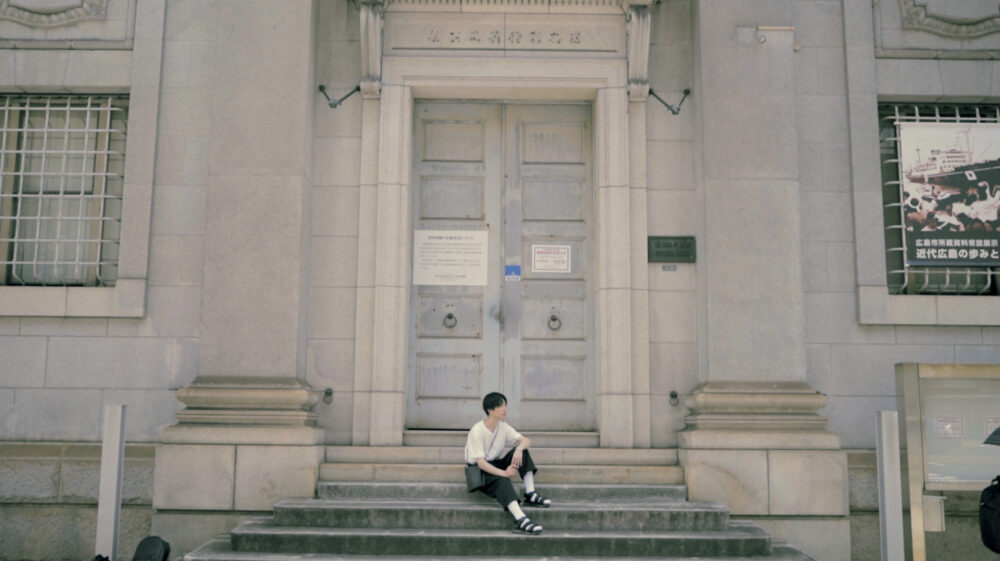
風景やその場所を伝えたい際に使用することが多い。
ミドルやアップショットより情報量が多い為、ミドル・アップより一つの映像を流す時間は少し長めにするといい。
ミドルショット
ミドルショットとは:被写体の身体が収まるぐらいから腰より上ぐらいのショット

大体被写体を撮る際はミドルショットが一番基本となります。
ミドルショットの中にも種類がある。
フルショット
バストショット
ウエストショット
フルショット:足から頭までが一つの画角内に収まるように撮るショット

バストショット:胸から頭までが一つの画角ないに収まるように撮るショット

ウエストショット:腰から頭までが一つの画角ないに収まるように撮るショット

ウエスト〜足元までのショット:このショットもかなり使用します。横からだけでなく、前・後ろからも撮影しましょう。

アップショット
アップショットとは:寄って撮る構図のこと。動画撮影ではよく「寄り」という
顔、手、足等のパーツ単体に寄って撮る。



一つ一つのパーツのみを撮る為、情報量はロング・ミドルに比べて少ない。その為、ロング・ミドルに比べてアップショットを流す時間は短めにすると良い。
アップショットを組み合わせることでシネマティックな映像となります。
アップショットがないと動画のインパクトに欠けますので、シネマティック動画を製作する際は必ず入れていきましょう。
ショットの考え方:向き・アングル・ポジション
これら全てのショットで重要な事として、向き・アングル・ポジションがあります。
先ほど説明した内容はどれぐらい寄るか引くかのところとなりましたが、前・後・横・斜め等の角度、上からか下からか同じ目線で撮るのかのアングルも重要となります。
向き
向きとは:前・後・横・斜めのカメラと被写体の向きのこと
撮影時に前後左右・斜めの方向から撮影していくとバリエーションが増えていくので、ここはしっかり抑えて撮影していきましょう。
アングル
アングルとは:被写体に対してのカメラを構える角度
アングルの種類
ハイアングル:被写体を見下ろす
ミドルアングル:被写体と同じ高さ
ローアングル:被写体を見上げる
ハイアングル


ミドルアングル

ローアングル


ポジション
ポジションとは:被写体に対してのカメラ位置の高低のこと
ポジションの種類
ハイポジション:撮影者の目線より高い位置
ミドルポジション:撮影者の目線と同じ位置
ローポジション:撮影者の目線より低い位置
ハイポジション:


ミドルポジション:

ローポジション:

以上となります。
まとめ
様々なカットとショットを組み合わせて映像を作ることで、視聴者が飽きない良い映像を作ることができます。
一つのカットやショットばかりを取らずに、色々なカットやショットを組み合わせてみて下さい。
そうすれば、ストーリー性が乏しいとしても、良い映像に見えます。
できれば構成からしっかりストーリーを練り、カットやショットも構成の中に落とし込んで撮影に臨むと最高の映像作品になるので、上達してきたら、構成段階でカットとショットもある程度考えて撮影してみて下さい。
今回の内容は動画制作で必須の大事な内容となりますので、何度も読んで、実際に撮影・編集をしてみて下さいね。
撮影時に意識すべき点としてまとめると
・カット:スタンダード・ジャンプ・マッチ・アクション・インサート
・ショット:ロングショット・ミドルショット・アップショット
・撮影の向き:前・横・斜め・後
・アングル:ローアングル・ハイアングル・ミドルアングル
・ポジション:ローポジション・ハイポジション・ミドルポジション
・撮り方:カメラの動かし方(パン・チルト・ドリーetc)
撮り方に関しては別記事で細かく記載していきますので、そちらの記事を参考にして下さい。
これら全てを考えながら、様々な映像を組み合わせる事で良い映像が出来上がります。
では、これまでのまとめを記載し今回の記事は終了と致します。
カット割の種類
・スタンダードカット
・ジャンプカット
・マッチカット
・クロスカット
・アクションカット
・インサートカット
ショットの種類
・ロングショット
・ミドルショット
・アップショット
ショットの考え方
・向き
・アングル
・ポジション























